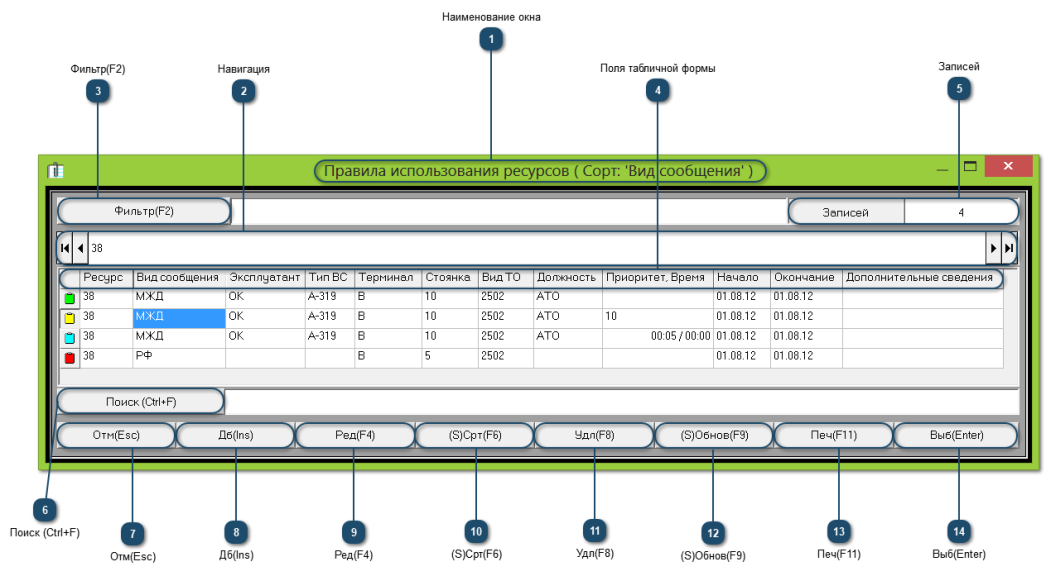Правила использования ресурсов
НСИ → Ресурсы → Правила использования ресурсов
Для формирования представления Правила использования ресурсов требуется выбрать диапазон дат, в рамках которого он будет сформирован. Все выполняемые действия в процессе работы с ним будут относиться только к заданному периоду времени.
В нём вводятся правила использования ресурсов с указанием отличительных признаков.
 Наименование окна
|
|
 Навигация
|
|
 Фильтр(F2)
|
|
 Поля табличной формы
Информативные поля, в которых отображаются общие сведения о правилах использования ресурсов и символическая визуализация некоторых процессов:
 – обязательное условие выполнения; – обязательное условие выполнения;
 – установлен приоритет выполнения; – установлен приоритет выполнения;
 – запрет выполнения; – запрет выполнения;
 – установлено время выполнения; – установлено время выполнения;
-
ресурс – коды видов ресурсов;
-
вид сообщения – коды видов сообщения рейсов;
-
эксплуатант – коды эксплуатантов воздушных судов;
-
тип ВС – коды типов воздушных судов;
-
терминал – терминалы аэропорта;
-
стоянка – номера мест стоянок воздушных судов;
-
вид ТО – коды видов технологических операций;
-
должность – виды должностей;
-
приоритет.время – установленные приоритеты и время выполнения данного условия до и после (через /) выполнения технологической операции в формате времени-чч:мм;
-
начало и окончание – начальная и конечная даты периода действия данного условия в формате дат- дд.мм.гг;
-
дополнительные сведения – дополнительная информация.
|
|
 Записей
|
|
 Поиск (Ctrl+F)
|
|
 Отм(Esc)
Закрывает окно.
|
|
 Дб(Ins)
Инструмент добавления новой записи данных. Открывает окно Добавление записи данных (Правила использования ресурсов).
где кнопки элементов открывают соответствующие им справочники для выбора нужных параметров:
-
ресурс – информация области Виды ресурсов приложения Детализация видов ресурсов (НСИ → Ресурсы → Детализация видов ресурсов);
-
вид сообщения – информацию из справочника Виды сообщения (НСИ → Базовые справочники → Виды сообщения);
-
эксплуатант – информацию из справочника Предприятия (НСИ → География → Предприятия), который по умолчанию отфильтрован по эксплуатантам воздушных судов, при необходимости фильтрацию можно изменить;
-
тип ВС – кнопка, которая открывает информацию из справочника Типы ВС (НСИ → Воздушные суда → Типы ВС);
-
терминал – информацию компоненты Аэропортовые терминалы в справочнике Аэропорты (НСИ → Аэропорты и стоянки → Аэропорты → кнопка Комп (F5) 1.Аэропортовые терминалы), по умолчанию открывается окно терминалов базового аэропорта;
-
стоянка – информацию из справочника Стоянки ВС (НСИ → Аэропорты и стоянки → Аэропорты), по умолчанию открываются стоянки базового аэропорта;
-
вид ТО – информацию из справочника Виды технологических операций (НСИ → Базовые справочники) для выбора нужных параметров;
-
должность – информацию из справочника Виды должностей (НСИ → Ресурсы) для выбора нужных параметров;
Редактируемые поля, в которых вручную или с помощью кнопки стандартного выбора даты по календарю, устанавливается период действия правила использования ресурсов в формате дат- дд.мм.гг:
Тип условия (переключатели определяют условие вводимого правила):
-
обязательное – обязательное условие;
-
приоритет – условие приоритета, соответственно в редактируемом поле вручную вводится приоритет;
-
запрет – условие запрета;
-
время до/после ТО – временное условие, соответственно в редактируемых полях вручную вводится время выполнения правила до или после технологической операции в формате времени- чч:мм;
-
дополнительные сведения – текстовое поле для ввода дополнительной информации;
-
отмена (Esc) – кнопка закрывает окно;
-
сохранить (Ctrl+Enter) – кнопка сохраняет введённую информацию.
|
|
 Ред(F4)
Инструмент редактирования существующей записи данных. Редакция записи данных возможна по тем же категориям, что и в окне Добавление записи данных (Правила использования ресурсов).
|
|
 (S)Срт(F6)
|
|
 Удл(F8)
|
|
 (S)Обнов(F9)
|
|
 Печ(F11)
|
|
 Выб(Enter)
Инструмент выбора. Открывает окно Изменение записи данных (Правила использования ресурсов).
|
|